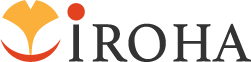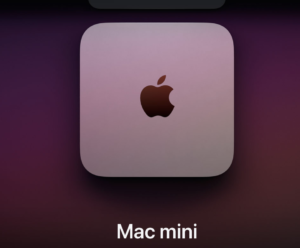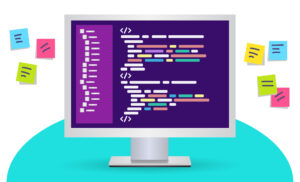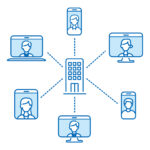Facebook広告の配信を始める時に最初にぶち当たる壁が事前の準備だと思います。
広告の企画を考えて、お金を用意するだけでは出稿をすることができません。
別の記事で解説させていただいておりますが、Facebook広告は意外に事前準備するものが多く、以下の6つがあります。
- 広告アカウント
- Facebookビジネスページ
- 出稿目的
- 広告用の画像・文章
- リンク先のサイト
- CVタグ
今回はその中でも一番手間がかかる“Facebookビジネスページ”の作成方法とポイントを解説させていただきます。
事前準備全体の解説は下記の記事をご覧ください!
この記事をご覧くださったすべての人にとって有益な情報となりますように。
Facebookビジネスページの開設
余談ですが、WEB業界内では「Facebookページ」や「Facebookビジネスページ」と呼ばれますが同じものを指していることがほとんどです。
ただし個人アカウントが所有する「個人ページ」とは違いますので注意。
詳しくは別の記事で解説させていただきます。
Facebook内のページ作成画面にアクセスする
下記のURLから作成画面にアクセスします。
参照:Facebook公式

ここでカテゴリーを選択します。
解説が記載されていますので、自身の目的とあった方を選んでください。
どちらを選んでも後から変更できるのでサクッと選んでしまいましょう。
入力項目が少々異なるだけです。
ページ名の入力とカテゴリーの選択

ページ名とカテゴリーを入力します。
ページ名は後から変更が可能ですので、悩まずに入力してしまいましょう。「テスト」でも問題ないです。
カテゴリーは欄に入力をすると選択肢がでてきますので、その中で一番近いものを選びましょう。

ページ名とカテゴリーを入力すると、住所と電話番号の入力欄がでてきますので、ここも入力しましょう。
住所の公開が必要ない場合は、「住所を表示しない。このビジネスの所在地がある都道府県および市区町村のみ表示します」のチェックボックスにチェックしましょう。
電話番号は任意ですので、自身のサービス上電話番号の公開が必要ない場合は入力しなくてもいいでしょう。
プロフィール写真の追加、カバー写真の追加


この二つの項目はスキップが可能で後から追加ができますので、ここではスキップしましょう。ページのコンセプトを確定させてから編集していったほうがページ内の統一感がでます。
ここまでで作成は完了しました!
すでにあなたのFacebookビジネスページは世の中に公開されている状態です。
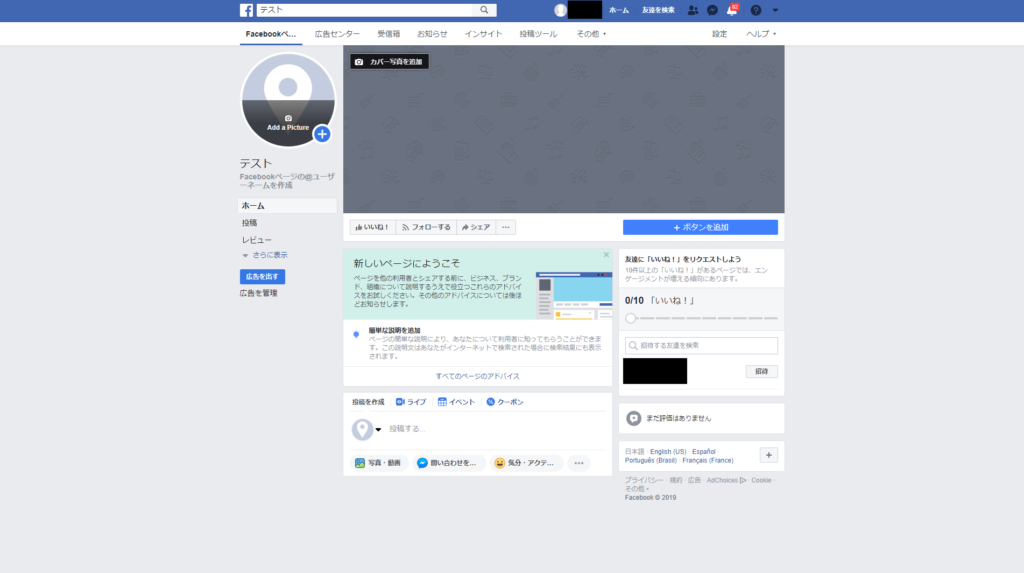
Facebookページの非公開設定
現状の何も編集ができていない状態でユーザーに見られてしまうのは好ましくありません。ですので、いったん非公開設定をしてから編集していこうと思います。

ページ上部の「設定」をクリック

「一般」の「公開範囲」を「編集する」

最初は「ページは公開されています」にチェックが付いていますので、
「ページは公開されていません」にチェックを変更して「変更を保存」
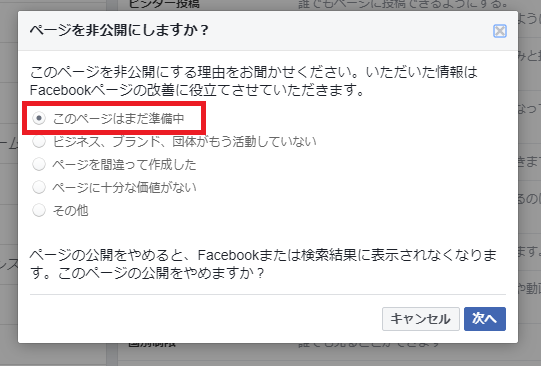
このようなポップアップが表示されますので、
「このページはまだ準備中」にチェックが付いていることを確認して「次へ」
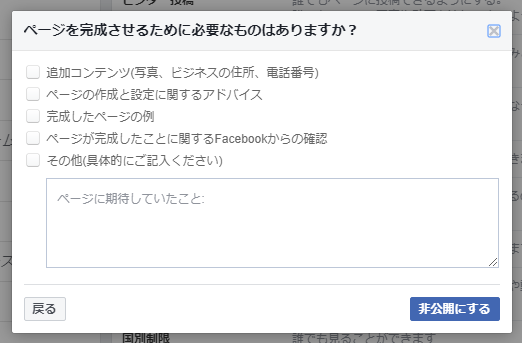
ここはお好きに入力をお願いします。何も入力しなくても非公開にできます。
ページ情報の登録
このページの(自身のビジネス)の情報を入力していきます。
ここの入力項目は先ほど選択したビジネスのカテゴリによって少々の違いが出てきますので注意が必要です。

一般

| カテゴリ | 最初に追加したカテゴリの他に、追加カテゴリを設定できます |
|---|---|
| 名前 | |
| ユーザーネーム | Facebookページの名前 |
| このページの固有のユーザーネームを設定できます。記事の投稿時に記載されたりします |
事業内容
| ビジネス情報を編集 | 価格帯、駐車場の有無の入力 |
|---|---|
| 開始日 | ビジネスの開始日を設定できます。開始日の定義は以下の以下から選択できます。誕生・設立・開始・開業・作成・発売/リリース |
| ビジネスタイプ | ・品物やサービスをオンラインで販売している
・このページは企業や本社のもんである |
その他の連絡先情報
| メールアドレス | 直通の問い合わせ用アドレスを設定できます |
|---|---|
| ウェブサイト | ほかのサイトのURLを紹介できます(企業・個人事業=会社or商品サイト、フリーランス=ポートフォリオ) |
| Other Accounts | ほかのSNSのアカウントを紹介できます |
詳細
| ページ情報 | 簡単なテキストでページの簡単な説明を入力できます |
|---|---|
| 所有者情報 | 所有者の情報を入力できます。日本では任意です。{所有者の情報の記載を義務付けている国のために設置しているようです) |
| 公共交通機関 | 対面のサービスを行っている場合、お店(会社)までの道順を追加できます |
| メニュー | 商品・サービスの説明を追加できます |
| プライバシーポリシー | プライバシーポリシーを追加できます。 |
プロフィール画像、カバー写真の追加
プロフィール写真とプロフィール写真をそれぞれ追加します。
プロフィール写真は広告の出稿時など、ページ紹介の箇所に使用されます。
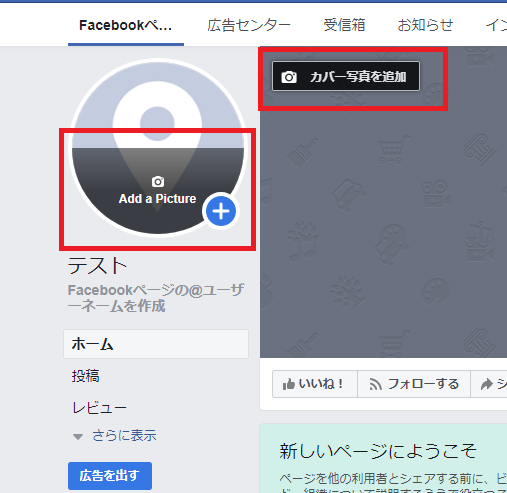
それぞれ「写真を追加」をクリックすると下記のようなメニューが表示されますので、指示に従って設定していきましょう。
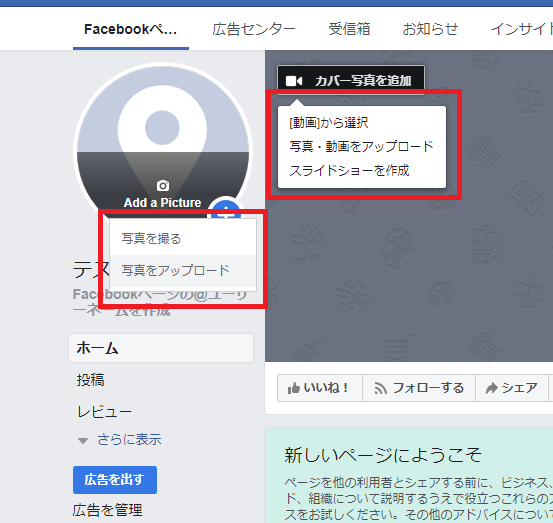
写真のサイズ
Facebook公式では以下のように案内されています。
コンピューターでは幅820ピクセルx高さ312ピクセル、スマートフォンでは幅640ピクセルx高さ360ピクセルの大きさでページに表示されます。
元のサイズは少なくとも幅400ピクセルx高さ150ピクセルである必要があります。
幅851ピクセルx高さ315ピクセルで、100キロバイト未満のsRGB JPGファイルだと読み込み時間が短くなります。
自身の商材・サービスの性質上、どちらかにしか露出させない計画を立てている場合は、片方に合わせたサイズで問題ないです。
どちらにも露出させるのであれば、実際に写真を入れてみて微調整をしたほうがよさそうです。
カバー写真に動画・スライドショーを設定する
カバー箇所には写真以外にも、動画とスライドショーを設定することも可能です。
前述と同じ方法で写真の追加画面で動画を選択するだけです。
カバー動画は、サイズが820 x 312ピクセル以上、長さは20~90秒が条件になっています。推奨動画サイズは820 x 462ピクセルです。
スライドショーは、写真のサイズを幅400ピクセル以上×高さ150ピクセル以上で、5点まで、が条件になっています。
公開設定の調整
「設定」の「一般」で公開設定を調整していきます。
デフォルトでも問題はないのですが、必要があれば調整してください。
- 公開範囲
- ビジター投稿
- ニュースフィードのターゲットと投稿のプライバシー設定
- ページの投稿やストーリーのシェア
- メッセージ
- タグ付けの権限
- 他の人によるタグ付け
- ページの所在地をエフェクトに使用
- 国別制限
- 年齢制限
- ページのモデレーション
- 不適切な言葉のフィルター
- 同様のおすすめページ
- ページアップデート
- 複数の言語で投稿
- 自動で翻訳
- コメントランク
- コンテンツ配信
- ページをダウンロード
- ページを統合
- ページを削除
- ライブコメンタリー<
管理者の追加
企業のWEB広告の担当者の方は複数人でページを管理する場面もあるかと思います。
ここで管理人の追加の設定を行っていきます。
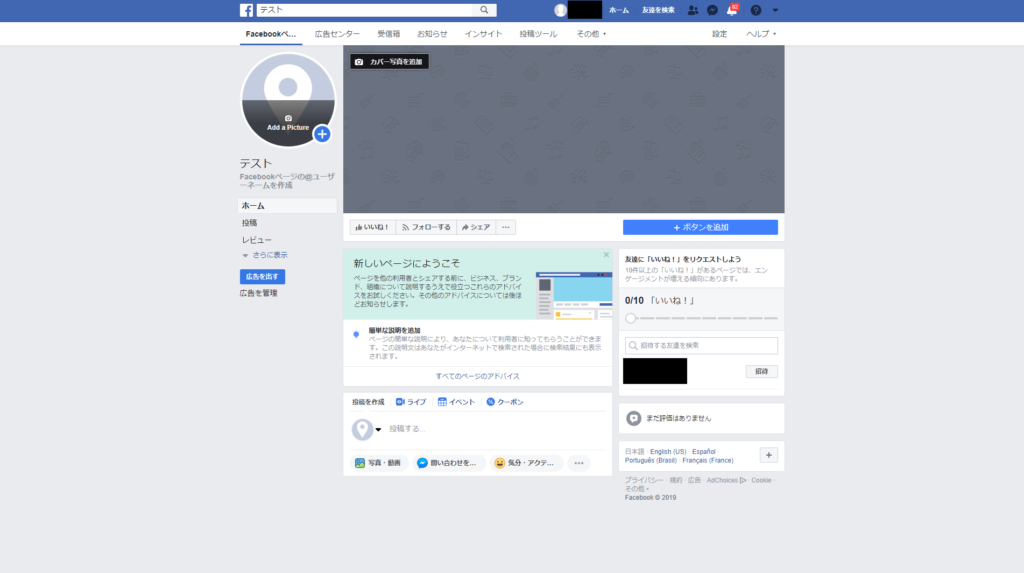
「設定」をクリックして設定画面に入ります。

「ページの役割」の設定へ。
ここから管理人の追加を行えます。
- 赤枠内にFacebook内の名前、またはメールアドレスを入力します
- 役割を設定します。「編集者」をクリックして、追加するメンバーに与える権限を設定します
- 「追加する」で完了です
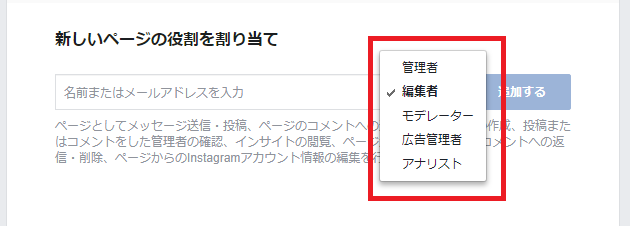
ページとしてメッセージ送信・投稿、ページのコメントへの返信・削除、広告の作成、投稿またはコメントをした管理者の確認、インサイトの閲覧、ページからのInstagramのコメントへの返信・削除、ページからのInstagramアカウント情報の編集、ページの役割の割り当てなどページのすべてを管理することができます。
管理者
ページとしてメッセージ送信・投稿、ページのコメントへの返信・削除、広告の作成、投稿またはコメントをした管理者の確認、インサイトの閲覧、ページからのInstagramのコメントへの返信・削除、ページからのInstagramアカウント情報の編集を行うことができます。
編集者
ページとしてメッセージ送信、ページのコメントへの返信・削除、広告の作成、投稿またはコメントをした管理者の確認、インサイトの閲覧、ページからのInstagramのコメントへの返信を行うことができます。
モデレーター
投稿またはコメントをした管理者の確認、広告の作成、インサイトの閲覧ができます。
広告管理者
投稿またはコメントをした管理者の確認、インサイトの閲覧ができます。
アナリスト
まとめ
ここまでお読みいただきありがとうございました!
Facebookビジネスページは、Facebook内のホームページです。つまり企業の顔にあたります。手間を惜しまず見栄えが良く、かつ使いやすいページを作成することができれば、あなたのサービス・商品の成約の大きな力になってくれるでしょう。